Centrum opinii to nic innego, jak narzędzie dołączone do systemu Windows 10 w celu dzielenia się opinią dotyczącą np. błędów czy też pomysłami dotyczącymi usprawnienia systemu, z Microsoftem i odwrotnie – gigant dodaje wpisy dotyczące zmian i aktualizacji systemu. Dzięki temu narzędziu nie musimy wysyłać żadnych e-maili czy wypełniać formularzy na witrynach Microsoftu, aby podzielić się naszymi spostrzeżeniami. Co więcej, możemy także oddać swój głos poparcia wpisom innych osób, jeżeli się z nimi zgadzamy. Dzięki temu gigant jest w stanie łatwiej dostrzec to, na czym najbardziej zależy użytkownikom. Oczywiście wpisy mogą być w języku polskim, dzięki czemu każdy jest w stanie dodać zgłoszenie. Użytkownik może także dołączyć do wpisu zrzut ekranu, co może ułatwić i przyspieszyć reakcję giganta. Należy pamiętać, że aby móc korzystać z narzędzia, należy być zalogowanym poprzez konto Microsoftu.
Jeżeli ktoś wychodzi z założenia, że Microsoft nie reaguje na nasze zgłoszenia, to jest w błędzie. Przykładem są np. dodane możliwości w Narzędzie wycinania, towarzyszące Creators Update, które dodane były właśnie za sprawą użytkowników. Ogólnie rzecz biorąc, sporo zmian wprowadzanych jest właśnie dlatego, że użytkownicy tego chcieli. Oczywiście nie każde zgłoszenie czy prośba jest realizowana, ale zdecydowanie trzeba przyznać, że Centrum opinii ma spory wpływ na rozwój Windows 10.
Przejdźmy teraz do samego narzędzia i jego użytkowania. Po jego uruchomieniu może pojawić ekran powitalny z informacją o tym do czego służy Centrum opinii oraz jakie są możliwości i warunki korzystania. Po zamknięciu komunikatu trafiamy na Stronę główną, gdzie widzimy najnowsze ogłoszenia, udostępnione przez Microsoft. Zauważyć tu można m.in. informacje o ostatnich aktualizacjach systemu wraz ze spisem wprowadzonych zmian. Ponadto, są także wpisy o nowych funkcjach jakie się pojawiły.

Kolejna zakładka to Opinia. Do dyspozycji mamy dwie opcje, Wszystkie opinie oraz Moje opinie – zacznijmy od tej pierwszej. Widzimy tutaj wpisy innych użytkowników, które są domyślnie w kolejności wg poparcia przez innych użytkowników (im więcej, tym wyżej). Mamy możliwość ustawienia filtrów względem opinii, dzięki czemu możemy dostosować je w wygodny dla nas sposób. Do dyspozycji mamy także pasek wyszukiwania, dzięki któremu w prosty i szybki sposób możemy przefiltrować opinie tak, aby ukazały się tylko te dotyczące interesującej nas treści. Obok niego znajduje się najważniejsza opcja Centrum opinii – Dodaj nową opinię. To właśnie dzięki tej opcji możemy podzielić się swoimi postrzeżeniami z Microsoftem.

Jak to działa? Już tłumaczymy. Otóż wpierw wybieramy, czy nasz wpis jest Sugestią (np. dodanie nowej opcji do którejś aplikacji), czy też dotyczy Problemu (np. wysypanie się ustawień Bluetooth). Następnie wpisujemy nazwę i niżej treść naszego spostrzeżenia. Poniżej można zauważyć sugestie jak prawidłowo napisać naszą opinię. Po wpisaniu przez nas treści, wybieramy kategorię i podkategorię z listy przygotowanej przez Microsoft. Niżej mamy opcje umożliwiające nam zarejestrowanie problemu, aby ten wraz ze zgłoszeniem trafił do Microsoftu, upraszczając jego interpretację i interwencję. Ostatnia opcja dotyczy tłumaczenia lub wyświetlania tekstu, dlatego zaznaczamy ją jeżeli faktycznie tego dotyczy sugestia lub problem. Teraz, kiedy nasze zgłoszenie jest już gotowe, klikamy przycisk Prześlij i gotowe.
Wróćmy teraz do Wszystkich opinii. Po kliknięciu jakiejkolwiek z opinii, przechodzimy do jej szczegółów, gdzie widzimy zarówno treść wpisu, jak i liczbę poparcia, a także komentarze innych użytkowników. Możemy także dodać swój komentarz oraz załącznik do zgłoszenia. Przechodząc do zakładki Moje opinie, widzimy wszystkie opinie, które zarówno dodaliśmy, jak i te przez nas poparte. Tutaj także do dyspozycji mamy filtry oraz pasek wyszukiwania, które pozwalają nam łatwiej odnaleźć interesujące nas wpisy.
Czas na następną zakładkę – Ogłoszenia. Tutaj, podobnie jak na stronie głównej, udostępniane są najważniejsze informacje publikowane przez Microsoft, tj. aktualizacje, czy ważne zmiany i błędy. Można także zauważyć, że część wpisów jest w języku polskim, a część w angielskim. Oczywiście treść tych wpisów nie ogranicza się do samego tytułu. Można tutaj znaleźć sporo wyjaśnień i zrzutów ekranów, które ułatwiają nam lepsze zrozumienie tematu. Osoby chcące być na bieżąco ze zmianami wdrażanymi w system Windows 10 niewątpliwie docenią to rozwiązanie Microsoftu.

Czas na Wyzwania. Tutaj znaleźć możemy nowe, ważne funkcje dodane do systemu Windows 10. Co więcej, prócz samego opisu możemy znaleźć także instrukcję w jaki sposób je zastosować. Po przetestowaniu nowości możemy także zaznaczyć opcję Gotowe, po czym możemy ją ocenić i zaopiniować. Jest to szybki i prosty sposób na to, aby dowiedzieć się o nowej funkcji oraz jej zastosowaniu.

Ostatnią zakładką w Centrum opinii jest Profil. Tutaj możemy sprawdzić nasze Osiągnięcia, Opinie oraz Wyzwania. Jest to zakładka jedynie informacyjna, nie spełniająca jakiejś ważniejszej roli w kontekście systemu.
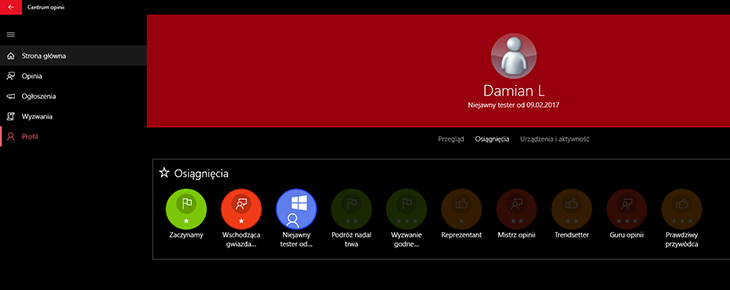
U dołu można dostrzec nazwę naszego profilu. Klikając ją, możemy zmienić jedynie konto, które będziemy wykorzystywać do korzystania z aplikacji. Tuż obok znajdują się Ustawienia (koło zębate), które także znajdują się poza zakładkami Centrum opinii. Nie ma tu zbyt wiele do zepsucia. Możemy włączyć lub wyłączyć otrzymywanie powiadomień odnośnie nowych wyzwań oraz nowych ogłoszeń, a także zmienić kompozycję. Jak widać, nie ma tu pola do popisu, ale raczej nie ma potrzeby dodawania większej ilości opcji. Jeżeli jednak macie pomysł na urozmaicenie ustawień, zawsze możecie podzielić się pomysłem poprzez Centrum opinii…
W kwestii Centrum opinii, to tyle. Naszym zdaniem dodanie tego narzędzia do systemu Windows 10 jest niewątpliwie dobrym posunięciem. Użytkownicy dzięki niemu mają spory wkład w rozwój systemu, a Microsoft w prosty sposób może dzielić się z użytkownikami nowościami w kwestii systemu. Nawet jeżeli nie mamy pomysłu na usprawnienie, zawsze możemy obejrzeć sugestie innych użytkowników, a jeżeli te nam się spodobają, popierając je zwiększamy szanse, że te pojawią się w którejś aktualizacji.

